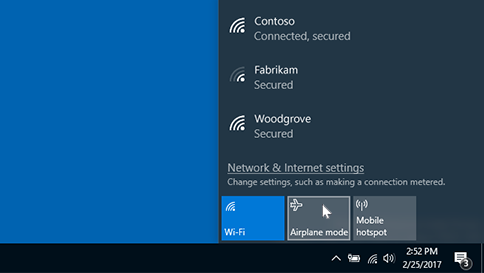Met de vliegtuigstand kunt u snel alle draadloze communicatie op uw pc uitschakelen. Enkele voorbeelden van draadloze communicatie zijn Wi-Fi, mobiel, Bluetooth en Near Field Communication (NFC).
Vliegtuigstand in- of uitschakelen
U kunt de vliegtuigstand op twee manieren in- of uitschakelen:
-
Selecteer het pictogram Netwerk, volume of batterij op de taakbalk en selecteer vervolgens Vliegtuigstand.
-
Selecteer Start > Instellingen > Netwerk & internet > Vliegtuigstand en selecteer vervolgens de wisselknop voor Aan of Uit.
Opmerking: In de vliegtuigstand blijven de instellingen behouden die u de vorige keer hebt gebruikt. Wanneer u de vliegtuigstand inschakelt, onthoudt Windows of u de vorige keer Wi-Fi of Bluetooth hebt ingeschakeld en blijft deze instelling zo ingesteld dat uw Wi-Fi of Bluetooth weer is ingeschakeld. Als u wilt terugkeren naar de standaardinstellingen met Wi-Fi en Bluetooth uitgeschakeld, schakelt u deze uit terwijl u zich in de vliegtuigstand bevindt. De volgende keer dat u de vliegtuigstand gebruikt, blijven ze uitgeschakeld. Ze blijven ook uitgeschakeld wanneer u de vliegtuigstand afsluit.
Met de vliegtuigstand kunt u snel alle draadloze communicatie op uw pc uitschakelen. Enkele voorbeelden van draadloze communicatie zijn Wi-Fi, mobiel, Bluetooth en Near Field Communication (NFC).
Vliegtuigstand in- of uitschakelen
U kunt de vliegtuigstand op twee manieren in- of uitschakelen:
-
Selecteer het pictogram Netwerk op de taakbalk en selecteer vervolgens Vliegtuigstand.
-
Selecteer Start > Instellingen > Netwerk & Internet > Vliegtuigstand en selecteer vervolgens de eerste wisselknop voor Aan of Uit.